Hvordan Fixer Jeg Video Lag på Windows 11?

For at løse video lag problemer på Windows 11, opdater dine grafikdrivere til den nyeste version og deaktiver hardwareacceleration.
Når du ringer til nogen, er der altid det tidsrum, mens telefonen ringer, hvor du kan fortsætte med at gøre noget andet, så kan du skifte opmærksomhed, så snart opkaldet forbindes. Google Duo tilbyder en funktion kaldet "Knock Knock", som ændrer, hvordan din telefon fungerer, når du videoopkalder til nogen.
Funktionen minder meget om en smart dørklokke, der viser dig et videofeed af den person, der ringer på din dørklokke. I stedet for blot at vise dig en forhåndsvisning af din egen video eller en simpel indikator for, hvem du ringer til, begynder Knock Knock at sende din video med det samme. Din video vises derefter på opkaldsskærmen, før modtageren besvarer eller afviser opkaldet. I betragtning af at du allerede prøver at videoopkalde til nogen, for at denne funktion træder i kraft, vil mange brugere ikke have for meget problemer med det. Et stort antal andre brugere kan dog ikke lide indtrængen i privatlivets fred og vil måske deaktivere funktionen.
Tip: Knock Knock virker kun for brugere i dine kontakter og virker ikke for fremmede. Dette reducerer, men eliminerer ikke risikoen for, at systemet bliver misbrugt.
Heldigvis, hvis du vil deaktivere Knock Knock-funktionen, er det nemt at gøre det. Det første trin er at åbne Google Duo-indstillingerne ved at klikke på tandhjulsikonet øverst til højre i webapplikationen.

Klik på tandhjulsikonet i øverste højre hjørne for at åbne Google Duos indstillinger.
Når du er i indstillingerne, skal du blot klikke på "Knock Knock"-skyderen, som findes som nummer to fra toppen, til "Off"-positionen.
Tip: Deaktivering af Knock Knock forhindrer din telefon i at sende video til de personer, du ringer til, før de tager imod. Det vil også forhindre dig i at se videoen af nogen, der ringer til dig, før du besvarer opkaldet. For at Knock Knock skal virke, skal begge parter have funktionen aktiveret.
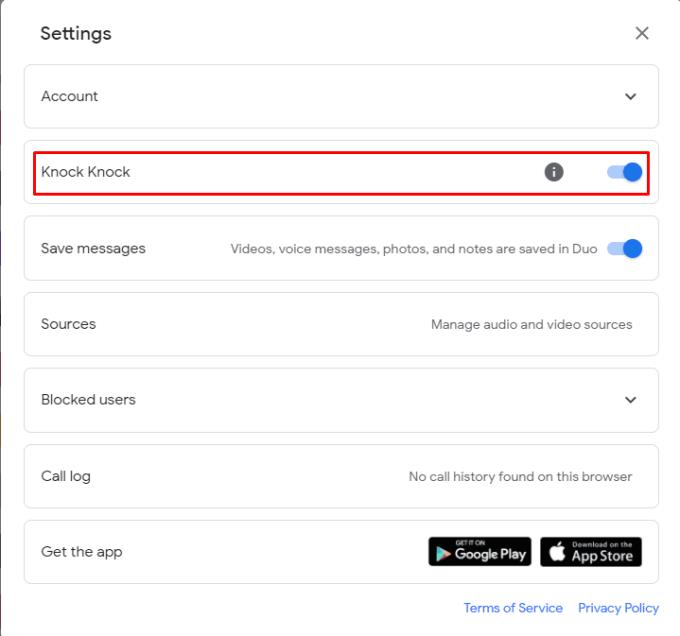
Klik på "Knock Knock"-skyderen, der er fundet nummer to fra toppen, til "Off"-positionen.
For at løse video lag problemer på Windows 11, opdater dine grafikdrivere til den nyeste version og deaktiver hardwareacceleration.
Vi har brugt lidt tid med Galaxy Tab S9 Ultra, og den er den perfekte tablet til at parre med din Windows PC eller Galaxy S23.
Lær hvordan du fremhæver tekst med farve i Google Slides appen med denne trin-for-trin vejledning til mobil og desktop.
Mange nyhedsartikler nævner det "mørke web", men meget få diskuterer faktisk, hvordan man får adgang til det. Dette skyldes hovedsageligt, at mange af de hjemmesider, der findes der, huser ulovligt indhold.
Indstil timere til Android-apps og hold brugen under kontrol, især når du har vigtigt arbejde, der skal gøres.
At vide, hvordan man ændrer privatlivsindstillingerne på Facebook på en telefon eller tablet, gør det lettere at administrere din konto.
Lær alt om PIP-tilstand i Google Chrome, og hvordan du aktiverer det for at se videoer i et lille billede-i-billede-vindue, ligesom du kan på dit TV.
Hav det sjovt i dine Zoom-møder med nogle sjove filtre, du kan prøve. Tilføj en halo eller se ud som en enhjørning i dine Zoom-møder med disse sjove filtre.
Opdag hvordan du nemt og hurtigt kan aktivere mørk tilstand for Skype på din Windows 11 computer på mindre end et minut.
Så, du har fået fat i denne slanke og kraftfulde enhed, og det er stort set alt, hvad du har drømt om, ikke? Men selv de bedste gadgets har brug for en pause.






